Gerenciando pagamentos
Dependendo do tipo de pagamento utilizado – manual, online e/ou créditos – diferentes opções estão disponíveis para gerenciar pagamentos e para lidar com exceções e reembolsos.
Pagamento Gestão e Visão Geral
Quando você trabalha com o pagamento, os ícones e são usados para indicar o status do pagamento; indica que o pagamento está pendente, enquanto que o pagamento foi completado e a reserva aprovada com sucesso. indica que a reserva foi (parcialmente) paga com créditos. Além disso, indica que o pagamento está em andamento, enquanto indica que o usuário tenha optado por pagar mais tarde. Existem alguns símbolos mais incomuns relacionadas com falhas de pagamento que podem ser encontrados na lista de Todos os códigos de status.
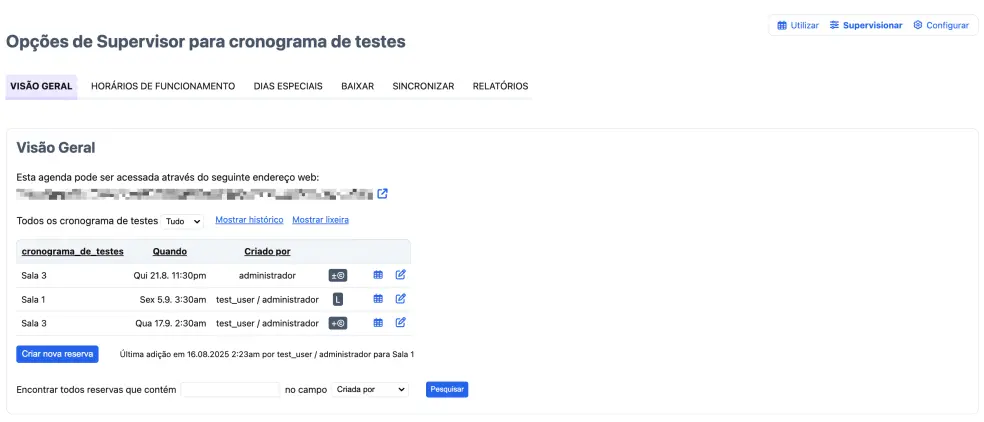
Se você escolheu trabalhar com pagamento manual – transferência bancária, cheque ou cartão de crédito – reservas serão mostradas como pendente de aprovação: . Depois de ter recebido o pagamento ou verificado as informações do cartão de crédito, você terá de aprovar manualmente a reserva (veja também Gerenciando compromissos e clientes).
Se você tiver habilitado a opção loja no SuperSaaS, uma visão geral dos pagamentos relacionados com loja estará disponível em sua conta PayPal.
Substituindo o status de pagamento
Há momentos em que você precisa substituir o processo de aprovação manualmente. Por exemplo, você pode quer marcar uma reserva como pago porque você quer dar gratuitamente ou já recebeu o pagamento através de outro canal. Ao visualizar os detalhes da reserva como administrador, você verá um botão de ou , que pode ser usado para substituir/reverter o estado atual.
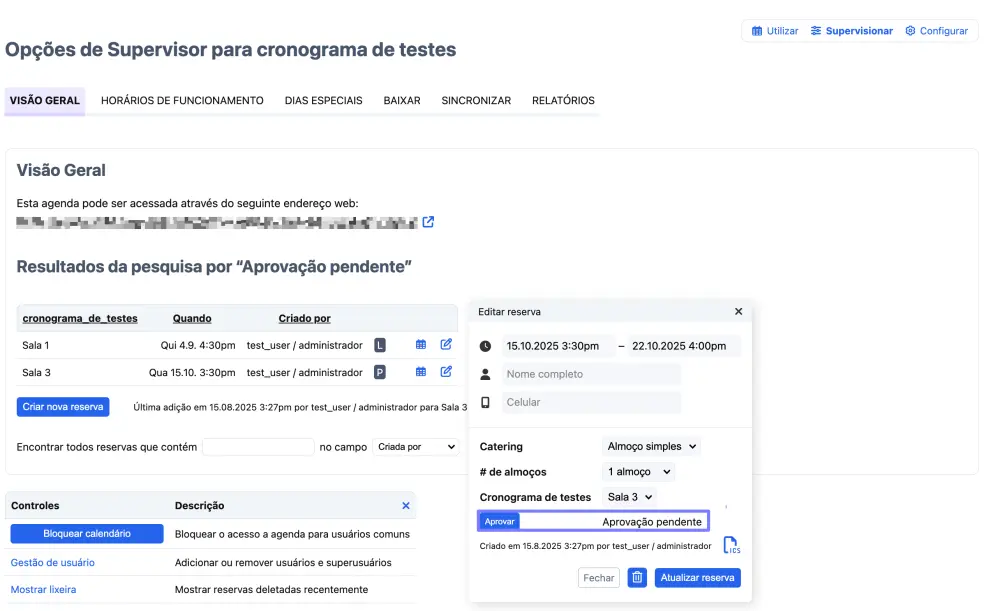
Restaurando reservas expiradas
Quando um usuário faz uma reserva, mas não concluir o processo de pagamento, a reserva será expirada após cerca de 15 minutos e é movida para a lixeira, para evitar ocupação de uma vaga. No lixo, reservas expiradas são marcados com um ícone de . Para restaurar uma reserve expirada, vá em Supervisionar > Visão Geral > Mostrar Lixo, clique em ícone à direita da reserva em questão e depois clique .
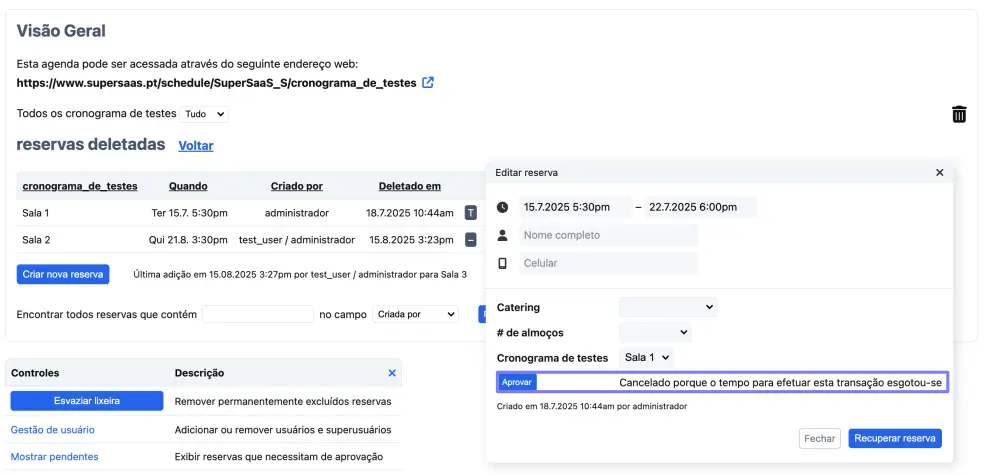
Se um usuário leva mais de 15 minutos para pagar e o pagamento vem após ter expirado automático, a reserva é automaticamente restabelecida a partir do lixo. Neste caso, há uma chance muito pequena de que outro cliente tenha tomado aquele horário. Quando isso acontece, o administrador receberá um e-mail para alertá-lo para resolver a dupla reserva manualmente.
Reembolsos
Quando você usa o pagamento on-line e quer reembolsar um cliente, você precisa fazê-lo através de PayPal. Alguns momentos depois de o reembolso do pagamento através do PayPal, a reserva associado será automaticamente marcado como reembolsada e movida para a lixeira. Note, no entanto, que, se você ou seus usuários cancelarem uma reserva em sua agenda SuperSaaS, ele não será automaticamente reembolsado através de PayPal.
Se você tiver ativado o sistema de crédito e permitir que os usuários a cancelar suas reservas, os créditos serão automaticamente reembolsados quando um usuário cancela uma reserva.
Gerenciando créditos
Em Gestão de usuários você pode atualizar os níveis de crédito dos usuários individualmente. Se você precisar fazer alterações em massa a estes dados, você pode exportar o banco de dados do cliente para, por exemplo, um formato CSV (separado por virgula) em Exportar. Você pode então aplicar as alterações, salve o arquivo e enviá-lo novamente em Importar. Note que Importar só permite arquivos CSV.

Em Controle de acesso você pode optar por ter o nível de crédito dos seus usuários redefinidos automaticamente para um valor pré-definido no primeiro dia de cada mês.